来自:雷哥Office(ID:LEIGEPPT)
在工作中,各位小白领们经常会用Excel进行排序。那么排序的过程中,是否会遇到各种痛点,而毫无头绪呢?甚至因为排序而加班。
下面雷哥归纳了5大痛点,并给出了解决方法。
痛点1:首行参与排序
第一行数据是标题行,可是在排序中,却发现标题行也参与了排序。工作中小伙伴有遇到这样的情况吗?
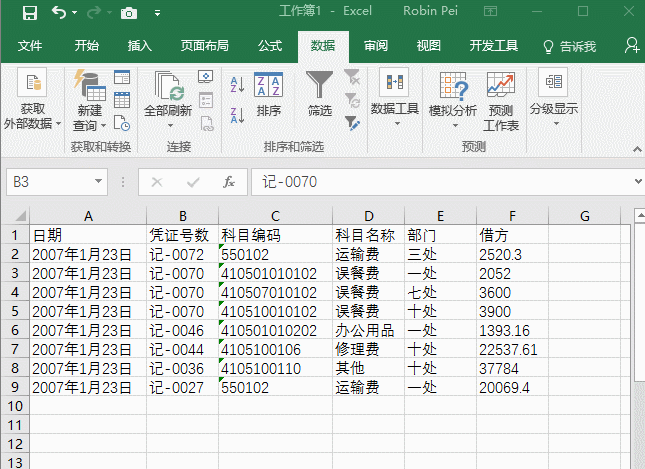
方法1:
隐藏首行后进行排序
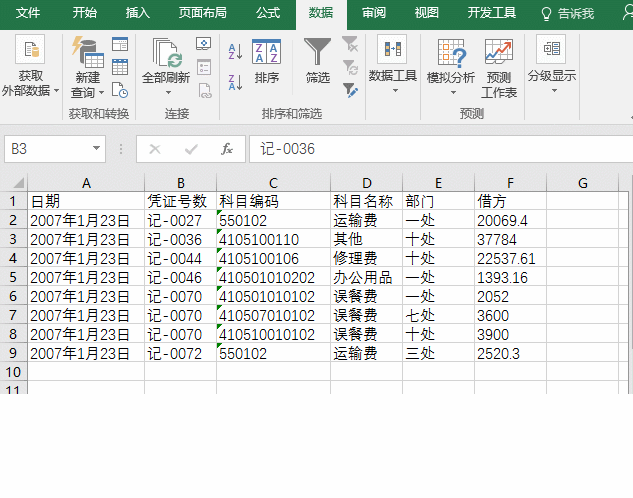
方法2:
轻轻的告诉你的Excel,你的表是否含有标题。
如果你的数据中含有标题,请点击【排序】-勾选【数据包含标题】。排序时,自动排除第一行;
如果你的数据中不含有标题,请点击【排序】-取消勾选【数据包含标题】。排序时,所有数据参与排序。
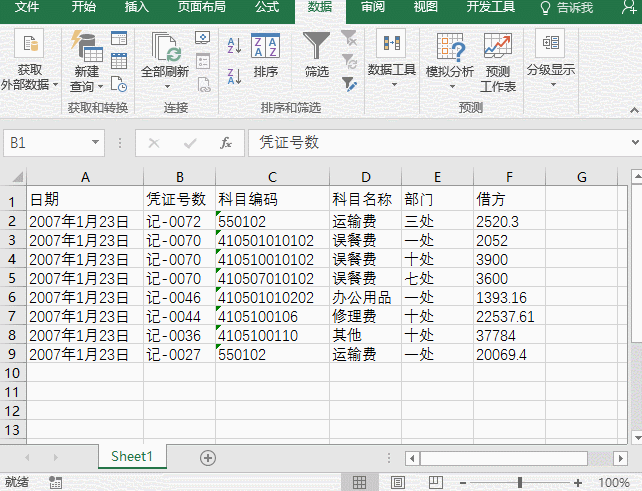
痛点2:排序时发现有空行,数据无法排序
数据中的空行,破坏了数据的完整性。排序时,只能部分数据参与排序。
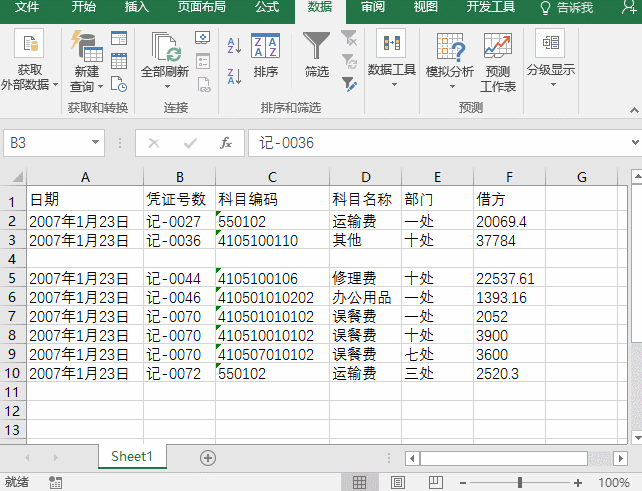
方法:
CTRL+G,快速定位到所有的空行,右击删去行即可。
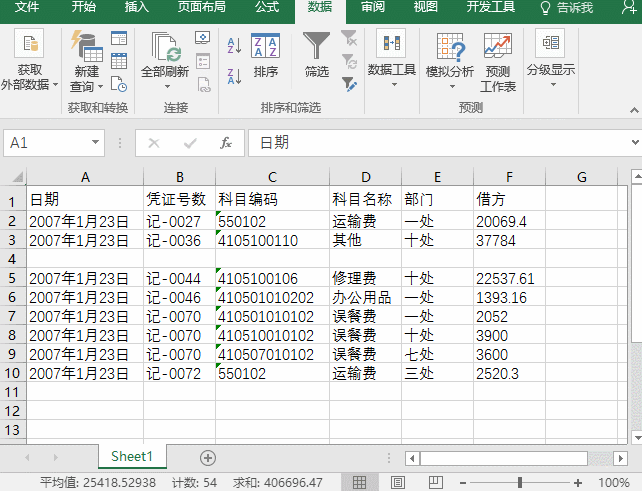
痛点3:排序时,因为有合并单元格,无法排序
方法1:
【开始】中,把合并单元格取消。手动填充数据。可是如果遇到几万条数据来如何处理呢?方法一适合数据较少的情况。
方法2:
利用函数COUNTA. COUNTA函数是用来计算非空格数量的。因此,=COUNTA($A$2:A2) 可以发现,同一个A列数据(如七处),不同B列数据,得出的数据是一样。借助该函数可以完美实现数据排序
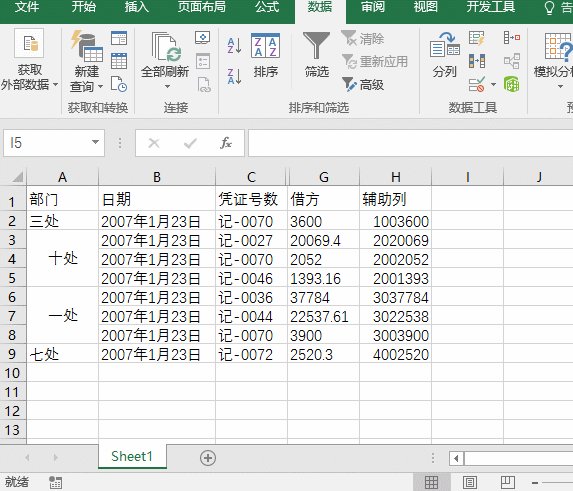
痛点4:升序和降序无法满足排序要求
当遇到这种情况,需要进行自定义排序。如何进行操作呢?
方法:
点击【排序】——选择排序的行,次序中选择自定义,输入序列即可

痛点5:不知如何多条件排序
方法:
点击【排序】-【添加条件】,可以增加需要排序条件即可。
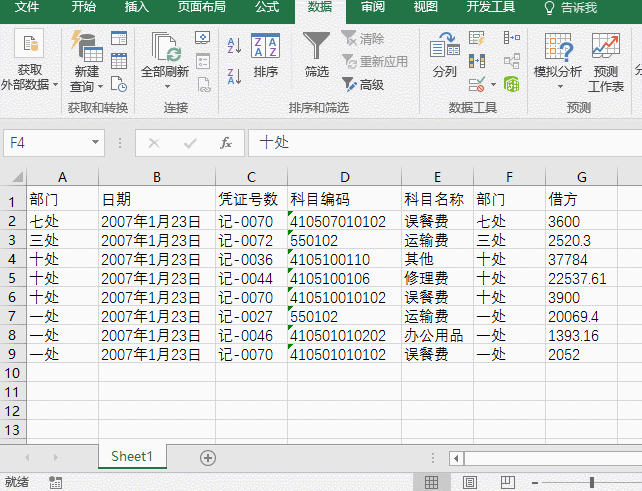
看完过后,痛点是否少了一点,成就感多了一点呢?

●进入公众号输入
660
发送,即可阅读本文
●进入公众号输入
m
发送,获取文章目录
●
进入公众号输入
c
发送,
获取动画教程






